使用VMware安装的ubuntu虚拟机的显示屏幕太小,可以通过在VMware里安装“VMware Tool”插件解决,安装步骤记录一下。
1.在VMware菜单栏上选择虚拟机->设置->CD/DVD(SATA),更改连接里ISO文件的路径,修改为VMware的安装路径下的一个名称为linux.iso的文件,我的路径是“F: ianLinuxVMware”:
2. 加载“VMware Tool”安装文件
在VMware菜单栏上选择 虚拟机->安装 VMware Tools,点击ubuntu左侧列表里的DVD图标,就会出现VMware Tools的安装文件VMwareTools-10.1.6-5214329.tar.gz:
3. 拷贝并解压VMwareTools-10.1.6-5214329.tar.gz
复制VMwareTools-10.1.6-5214329.tar.gz文件到本地目录,如home文件夹,并解压:
解压出来可以看到有一个vmware-install.pl的文件,这个文件就是安装VMware Tools的脚本文件:
4. 通过终端安装VMware Tools
打开终端(命令行),进入到vmware-install.pl文件所在的目录下(或直接在当前文件夹下右键打开终端),运行命令:sudo perl vmware-install.pl
之后就会出现很多条提示信息,可以直接按回车略过,N个提示信息之后,就会自动安装VMware Tools:
5. 调整虚拟机窗口大小
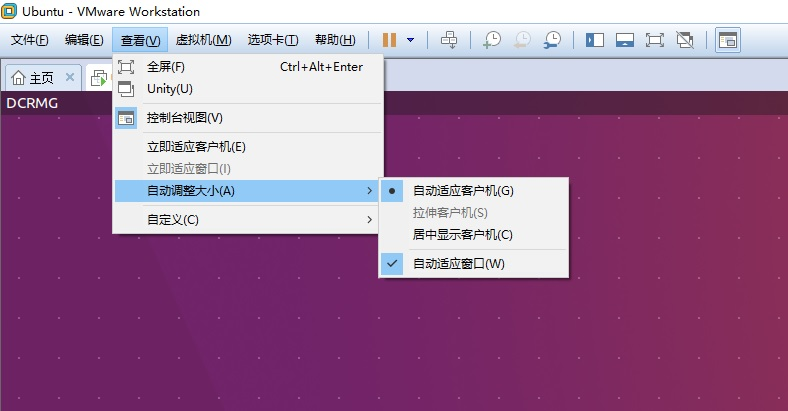
设置完之后ubuntu窗口就正常了:
如果还是不正常,就重启一下虚拟机